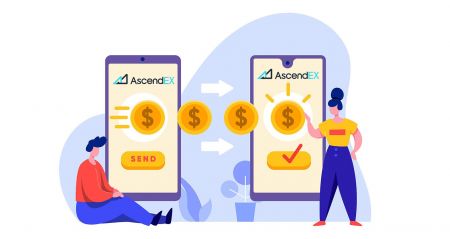Ինչպես գրանցվել և հանել Crypto-ն AscendEX-ում
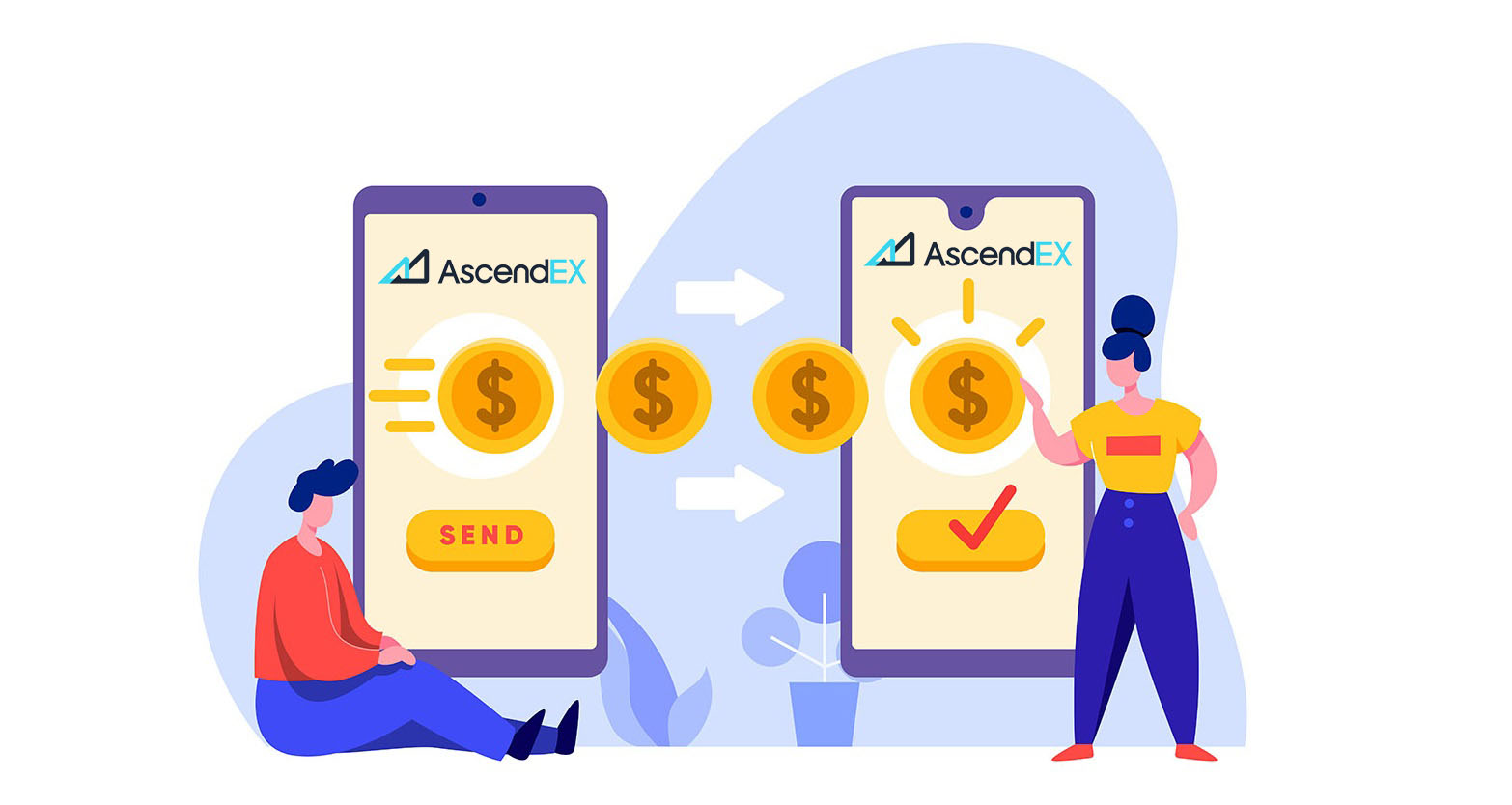
Ինչպես գրանցվել AscendEX-ում
Ինչպես գրանցել AscendEX հաշիվ【PC】
Գրանցվեք էլփոստի հասցեով
1. Մուտքագրեք ascendex.com ՝ AscendEX-ի պաշտոնական կայք այցելելու համար: Սեղմեք [Sign Up] վերին աջ անկյունում Sign Up էջի համար:

2. Sign Up էջում սեղմեք [ Email ], մուտքագրեք ձեր էլ. հասցեն, ընտրեք երկիրը/տարածաշրջանը , սահմանեք և հաստատեք գաղտնաբառը , մուտքագրեք հրավերի կոդը (ըստ ցանկության); Կարդացեք և համաձայնեք Ծառայության պայմաններին , սեղմեք [ Հաջորդ ]՝ ձեր էլ․ հասցեն հաստատելու համար:

3. Անվտանգության ստուգման էջում մուտքագրեք ձեր փոստարկղ ուղարկված էլփոստի հաստատման կոդը և սեղմեք [ Հաստատել] ձեր հեռախոսահամարն ավելացնելու համար (այն կարող եք ավելացնել ավելի ուշ):

Դրանից հետո կտեսնեք Հեռախոսի ստուգման էջը, եթե ցանկանում եք ավելացնել այն ավելի ուշ, սեղմեք «այժմ բաց թողնել»:

Այժմ դուք կարող եք մուտք գործել՝ առևտուր սկսելու համար:

Գրանցվեք հեռախոսահամարով
1. Մուտքագրեք ascendex.com ՝ AscendEX-ի պաշտոնական կայք այցելելու համար: Կտտացրեք [ Գրանցվել ] վերին աջ անկյունում Գրանցվել էջի համար:
2. Գրանցվել էջում սեղմեք [ Հեռախոս ], մուտքագրեք ձեր հեռախոսահամարը, սահմանեք և հաստատեք գաղտնաբառը , մուտքագրեք հրավերի կոդը (ըստ ցանկության); Կարդացեք և համաձայնեք Ծառայության պայմաններին, սեղմեք [ Հաջորդ ]՝ ձեր հեռախոսահամարը հաստատելու համար:

3. Անվտանգության ստուգման էջում մուտքագրեք ձեր հեռախոսին ուղարկված հաստատման կոդը և սեղմեք [ Հաստատել ]՝ էլփոստի հասցեն կապելու համար (այն կարող եք ավելի ուշ կապել):

Այժմ դուք կարող եք մուտք գործել՝ առևտուր սկսելու համար:
Ինչպես գրանցել AscendEX հաշիվ【APP】
Գրանցվեք AscendEX հավելվածի միջոցով
1. Բացեք ձեր ներբեռնած AscendEX հավելվածը, կտտացրեք « Գրանցվել» էջի
վերին ձախ անկյունում գտնվող պրոֆիլի պատկերակին : 
2. Կարող եք գրանցվել էլեկտրոնային հասցեով կամ հեռախոսահամարով : Օրինակ ՝ էլ . _ _ _ 3. Մուտքագրեք ձեր փոստարկղ ուղարկված էլփոստի հաստատման կոդը և ավելացրեք ձեր հեռախոսահամարը (կարող եք ավելացնել այն ավելի ուշ): Այժմ դուք կարող եք մուտք գործել՝ առևտուր սկսելու համար:


Գրանցվել Mobile Web-ի միջոցով (H5)
1. Մուտքագրեք ascendex.com ՝ AscendEX-ի պաշտոնական կայք այցելելու համար: Կտտացրեք [ Գրանցվել ] գրանցման էջի համար:
2. Կարող եք գրանցվել էլեկտրոնային հասցեով կամ հեռախոսահամարով : Հեռախոսահամարի գրանցման համար սեղմեք [ Հեռախոս ], մուտքագրեք ձեր հեռախոսահամարը, սահմանեք և հաստատեք գաղտնաբառը դ, մուտքագրեք հրավերի կոդը (ըստ ցանկության); Կարդացեք և համաձայնեք Ծառայության պայմաններին, սեղմեք [Հաջորդ]՝ ձեր հեռախոսահամարը հաստատելու համար:

3. Մուտքագրեք ձեր հեռախոսին ուղարկված հաստատման կոդը և սեղմեք [ Հաջորդը ]:

4. Կցեք էլփոստի հասցե (կարող եք կապել այն ավելի ուշ): Այժմ դուք կարող եք մուտք գործել՝ առևտուր սկսելու համար:

Ներբեռնեք AscendEX iOS հավելվածը
Առևտրային հարթակի բջջային տարբերակը ճիշտ նույնն է, ինչ դրա վեբ տարբերակը: Հետևաբար, առևտրի և դրամական միջոցների փոխանցման հետ կապված խնդիրներ չեն լինի։ Ավելին, AscendEX առևտրային հավելվածը IOS-ի համար համարվում է առցանց առևտրի լավագույն հավելվածը: Այսպիսով, այն ունի բարձր վարկանիշ խանութում։1. Ձեր բրաուզերում մուտքագրեք ascendex.com ՝ AscendEX-ի պաշտոնական կայք այցելելու համար: Կտտացրեք [ Ներբեռնեք հիմա ] ներքևում:

2. Սեղմեք [App Store] և հետևեք հրահանգներին՝ ներբեռնումն ավարտելու համար:

Նաև կարող եք ուղղակիորեն ներբեռնել հետևյալ հղման կամ QR կոդի միջոցով:
Հղում՝ https://m.ascendex.com/static/guide/download.html
QR կոդ.

Ներբեռնեք AscendEX Android հավելվածը
Android-ի համար AscendEX առևտրային հավելվածը համարվում է առցանց առևտրի լավագույն հավելվածը: Այսպիսով, այն ունի բարձր վարկանիշ խանութում: Առևտրի և դրամական միջոցների փոխանցման հետ նույնպես խնդիրներ չեն լինի:1. Ձեր բրաուզերում մուտքագրեք ascendex.com ՝ AscendEX-ի պաշտոնական կայք այցելելու համար: Կտտացրեք [ Ներբեռնեք հիմա ] ներքևում:

2. Կարող եք ներբեռնել [ Google Play ] կամ [ Instant Download ] միջոցով: Սեղմեք [ Ակնթարթային ներբեռնում ], եթե ցանկանում եք արագ ներբեռնել հավելվածը (խորհուրդ է տրվում):

3. Սեղմեք [Ներբեռնել անմիջապես]:

4. Անհրաժեշտության դեպքում թարմացրեք Կարգավորումը և սեղմեք [Install]:

5. Սպասեք տեղադրման ավարտին: Այնուհետև կարող եք գրանցվել AscendEX հավելվածում և մուտք գործել՝ առևտուր սկսելու համար:
Ինչպե՞ս ներբեռնել Google play-ի միջոցով:
1. Որոնեք Google Play- ը ձեր բրաուզերի միջոցով և սեղմեք [Ներբեռնել հիմա] (բաց թողեք այս քայլը, եթե արդեն ունեք Հավելվածը):

2. Բացեք Google Play հավելվածը ձեր հեռախոսում:

3. Գրանցվեք կամ մուտք գործեք ձեր Google հաշիվ և խանութում փնտրեք [AscendEX]:

4. Սեղմեք [Install]՝ ներբեռնումն ավարտելու համար: Այնուհետև կարող եք գրանցվել AscendEX հավելվածում և մուտք գործել՝ առևտուր սկսելու համար:
Նաև կարող եք ուղղակիորեն ներբեռնել հետևյալ հղման կամ QR կոդի միջոցով:
Հղում՝ https://m.ascendex.com/static/guide/download.html
QR կոդ.

AscendEX բջջային վեբ տարբերակ

Եթե ցանկանում եք առևտուր անել AscendEX առևտրային հարթակի բջջային վեբ տարբերակով, կարող եք հեշտությամբ դա անել: Սկզբում բացեք ձեր զննարկիչը ձեր բջջային սարքում: Դրանից հետո որոնեք «ascendex.com» և այցելեք բրոքերի պաշտոնական կայք: Ահա եւ դու! Այժմ դուք կկարողանաք առևտուր անել հարթակի բջջային վեբ տարբերակից: Առևտրային հարթակի բջջային վեբ տարբերակը ճիշտ նույնն է, ինչ դրա սովորական վեբ տարբերակը: Հետևաբար, առևտրի և դրամական միջոցների փոխանցման հետ կապված խնդիրներ չեն լինի։
ՀՏՀ գրանցման համար
Կարո՞ղ եմ բաց թողնել պարտադիր քայլը, երբ հաշիվ եմ գրանցում հեռախոսով կամ էլփոստով:
Այո՛։ Այնուամենայնիվ, AscendEX-ը խստորեն խորհուրդ է տալիս օգտվողներին կապել իրենց հեռախոսը և էլփոստի հասցեն, երբ նրանք գրանցում են հաշիվ՝ անվտանգությունը բարձրացնելու համար: Հաստատված հաշիվների համար երկքայլ հաստատումը կակտիվանա, երբ օգտատերերը մուտք են գործում իրենց հաշիվներ և կարող են օգտագործվել իրենց հաշիվներից արգելափակված օգտատերերի համար հաշվի առբերումը հեշտացնելու համար:
Կարո՞ղ եմ կապել նոր հեռախոս, եթե կորցրել եմ իմ հաշվին կապված ընթացիկ հեռախոսը:
Այո՛։ Օգտատերերը կարող են կապել նոր հեռախոսն իրենց հաշվից հինն անջատելուց հետո: Հին հեռախոսն անջատելու երկու եղանակ կա.
- Պաշտոնական չպարտադրում. Խնդրում ենք նամակ ուղարկել [email protected] հասցեին՝ տրամադրելով հետևյալ տեղեկությունները. գրանցման հեռախոսահամարը, երկիրը, նույնականացման փաստաթղթի վերջին 4 համարները:
- Անցկացրեք դա ինքներդ. խնդրում ենք այցելել AscendEX-ի պաշտոնական կայք և սեղմեք պրոֆիլի պատկերակը – [Հաշվի անվտանգություն] ձեր համակարգչի վրա կամ սեղմեք պրոֆիլի պատկերակը – [Անվտանգության կարգավորում] ձեր հավելվածում:
Կարո՞ղ եմ կապել նոր նամակ, եթե կորցրել եմ իմ հաշվին կապված ընթացիկը:
Եթե օգտվողի էլ. փոստն այլևս հասանելի չէ, նա կարող է օգտագործել հետևյալ երկու մեթոդներից մեկը՝ իր էլ.
- Պաշտոնական անկում
ID փաստաթղթի հաստատման լուսանկարը պետք է ներառի օգտվողին, ով ունի գրություն հետևյալ տեղեկատվությամբ. էլ. հաշվին կապված հասցեն, ամսաթիվը, էլ. փոստի վերակայման դիմումը և դրա պատճառները, և «AscendEX-ը պատասխանատվություն չի կրում իմ էլփոստի վերակայման հետևանքով առաջացած հաշվի ակտիվների հնարավոր կորստի համար»:
- Անցկացրեք դա ինքներդ. օգտատերերը պետք է այցելեն AscendEX-ի պաշտոնական կայքը և սեղմեն պրոֆիլի պատկերակը – [Account Security] իրենց ԱՀ-ում կամ սեղմեն պրոֆիլի պատկերակը – [Security Setting] հավելվածում:
Կարո՞ղ եմ վերականգնել իմ գրանցման հեռախոսը կամ էլփոստը:
Այո՛։ Օգտատերերը կարող են այցելել AscendEX-ի պաշտոնական կայքը և սեղմել պրոֆիլի պատկերակը – [Account Security] իրենց ԱՀ-ում կամ սեղմել պրոֆիլի պատկերակը – [Security Setting] հավելվածի վրա՝ գրանցման հեռախոսը կամ էլ.
Ի՞նչ պետք է անեմ, եթե իմ հեռախոսից հաստատման կոդը չստանամ:
Օգտագործողները կարող են նաև փորձել այս խնդիրը լուծելու հետևյալ հինգ մեթոդները.
- Օգտագործողները պետք է համոզվեն, որ մուտքագրված հեռախոսահամարը ճիշտ է: Հեռախոսահամարը պետք է լինի գրանցման հեռախոսահամարը:
- Օգտագործողները պետք է համոզվեն, որ սեղմել են [Ուղարկել] կոճակը:
- Օգտատերերը պետք է համոզվեն, որ իրենց բջջային հեռախոսն ունի ազդանշան և որ նրանք գտնվում են այնպիսի վայրում, որը կարող է տվյալներ ստանալ: Բացի այդ, օգտվողները կարող են փորձել վերագործարկել ցանցը իրենց սարքերում:
- Օգտագործողները պետք է համոզվեն, որ AscendEX-ը արգելափակված չէ իրենց բջջային հեռախոսների կոնտակտներում կամ որևէ այլ ցանկում, որը կարող է արգելափակել հարթակների SMS-ները:
- Օգտատերերը կարող են վերագործարկել իրենց բջջային հեռախոսները:
Ի՞նչ պետք է անեմ, եթե իմ էլփոստից հաստատման կոդ չստանամ:
Օգտագործողները կարող են փորձել այս խնդիրը լուծելու հետևյալ հինգ մեթոդները.
- Օգտագործողները պետք է համոզվեն, որ իրենց մուտքագրած էլ.փոստի հասցեն ճիշտ գրանցման էլ.
- Օգտագործողները պետք է համոզվեն, որ սեղմել են [Ուղարկել] կոճակը:
- Օգտագործողները պետք է համոզվեն, որ իրենց ցանցը բավականաչափ ազդանշան ունի տվյալներ ստանալու համար: Բացի այդ, օգտվողները կարող են փորձել վերագործարկել ցանցը իրենց սարքերում
- Օգտագործողները պետք է համոզվեն, որ AscendEX-ը արգելափակված չէ իրենց էլ.փոստի հասցեով և չի գտնվում սպամ/աղբարկղ բաժնում:
- Օգտատերերը կարող են փորձել վերագործարկել իրենց սարքերը:
Ինչպես հանել Crypto-ն AscendEX-ում
Ինչպես հանել թվային ակտիվները AscendEX-ից【PC】
Դուք կարող եք դուրս բերել ձեր թվային ակտիվները արտաքին հարթակներ կամ դրամապանակներ դրանց հասցեի միջոցով: Պատճենեք հասցեն արտաքին հարթակից կամ դրամապանակից և տեղադրեք այն AscendEX-ի դուրսբերման հասցեի դաշտում՝ դուրսբերումն ավարտելու համար:
1. Այցելեք AscendEX պաշտոնական կայքը:

2. Կտտացրեք [Իմ ակտիվը] - [Կանխիկի հաշիվ]

3. Սեղմեք [Հաշիվը] և ընտրեք այն նշանը, որը ցանկանում եք հանել: Վերցրեք USDT-ն որպես օրինակ:
- Ընտրեք USDT
- Ընտրեք Հանրային շղթայի տեսակը (վճարները տարբեր են շղթայի տարբեր տեսակների համար)
- Պատճենեք դուրսբերման հասցեն արտաքին հարթակից կամ դրամապանակից և տեղադրեք այն AscendEX-ի դուրսբերման հասցեի դաշտում: Դուք կարող եք նաև սկանավորել QR կոդը արտաքին հարթակում կամ դրամապանակում՝ հանելու համար
- Սեղմեք [Հաստատել]

4. Հաստատեք դուրսբերման մասին տեղեկությունները, սեղմեք [Ուղարկել]՝ էլփոստի/SMS հաստատման կոդը ստանալու համար: Մուտքագրեք ստացված կոդը և վերջին Google 2FA կոդը, այնուհետև սեղմեք [Հաստատել]:

5. Որոշ նշանների համար (օրինակ՝ XRP) պահանջվում է Tag՝ որոշակի հարթակներում կամ դրամապանակներից հանելու համար: Այս դեպքում խնդրում ենք մուտքագրել և՛ Պիտակը, և՛ Ավանդի հասցեն, երբ հանում եք: Ցանկացած բացակայող տեղեկատվություն կհանգեցնի ակտիվների հնարավոր կորստի: Եթե արտաքին հարթակը կամ դրամապանակը Tag չի պահանջում, խնդրում ենք նշել [No Tag]:
Այնուհետև կտտացրեք [Հաստատել]՝ շարունակելու համար:

6. Ստուգեք դուրսբերումը [Հեռացման պատմություն] բաժնում:

7. Դուք կարող եք նաև վաճառել թվային ակտիվներ ուղղակիորեն [Fiat Payment]-ի միջոցով - [Large Block Trade]

Ինչպես հանել թվային ակտիվները AscendEX 【APP】
Դուք կարող եք դուրս բերել ձեր թվային ակտիվները արտաքին հարթակներ կամ դրամապանակներ դրանց հասցեի միջոցով: Պատճենեք հասցեն արտաքին հարթակից կամ դրամապանակից և տեղադրեք այն AscendEX-ի դուրսբերման հասցեի դաշտում՝ դուրսբերումն ավարտելու համար:1. Բացեք AscendEX հավելվածը, սեղմեք [Balance]:

2. Սեղմեք [Հեռացում]

3. Փնտրեք նշանը, որը ցանկանում եք հանել:

4. Որպես օրինակ վերցրեք USDT-ն:
- Ընտրեք USDT
- Ընտրեք Հանրային շղթայի տեսակը (վճարները տարբեր են շղթայի տարբեր տեսակների համար)
- Պատճենեք դուրսբերման հասցեն արտաքին հարթակից կամ դրամապանակից և տեղադրեք այն AscendEX-ի դուրսբերման հասցեի դաշտում: Դուք կարող եք նաև սկանավորել QR կոդը արտաքին հարթակում կամ դրամապանակում՝ հանելու համար
- Սեղմեք [Հաստատել]

5. Հաստատեք դուրսբերման մասին տեղեկությունները, սեղմեք [Ուղարկել]՝ էլփոստի/SMS հաստատման կոդը ստանալու համար: Մուտքագրեք ստացված կոդը և վերջին Google 2FA կոդը, այնուհետև սեղմեք [Հաստատել]:

6. Որոշ նշանների համար (օրինակ՝ XRP) պահանջվում է Tag՝ որոշակի հարթակներում կամ դրամապանակներից հանելու համար: Այս դեպքում խնդրում ենք մուտքագրել և՛ Պիտակը, և՛ Ավանդի հասցեն, երբ հանում եք: Ցանկացած բացակայող տեղեկատվություն կհանգեցնի ակտիվների հնարավոր կորստի: Եթե արտաքին հարթակը կամ դրամապանակը պիտակ չի պահանջում, խնդրում ենք նշել [No Tag]:
Շարունակելու համար սեղմեք [Հաստատել]:

7. Ստուգեք դուրսբերումը [Հեռացման պատմություն] բաժնում:

8. Դուք կարող եք նաև թվային ակտիվներ վաճառել ուղղակիորեն [Fiat Payment]-ի միջոցով PC- [Large Block Trade]
ՀՏՀ
Ինչու՞ կարող են նշանները պահվել և հետ կանչվել մեկից ավելի ցանցերում:
Ինչու՞ կարող են նշանները պահվել և հետ կանչվել մեկից ավելի ցանցերում:
Ակտիվների մի տեսակ կարող է շրջանառվել տարբեր շղթաներով. սակայն, այն չի կարող փոխանցվել այդ շղթաների միջև: Օրինակ վերցրեք Tether-ը (USDT): USDT-ը կարող է շրջանառվել հետևյալ ցանցերում՝ Omni, ERC20 և TRC20: Բայց USDT-ն չի կարող փոխանցվել այդ ցանցերի միջև, օրինակ, USDT-ն ERC20 շղթայում չի կարող փոխանցվել TRC20 շղթային և հակառակը: Խնդրում ենք համոզվել, որ դուք ընտրել եք ավանդների և կանխիկացման ճիշտ ցանցը, որպեսզի խուսափեք հաշվարկային հնարավոր խնդիրներից:
Ո՞րն է տարբերությունը տարբեր ցանցերում ավանդների և դուրսբերումների միջև:
Հիմնական տարբերություններն այն են, որ գործարքների վճարները և գործարքների արագությունը տարբերվում են՝ ելնելով առանձին ցանցի կարգավիճակից:

Արդյո՞ք ավանդը կամ դուրսբերումը պահանջում է վճարներ:
Ավանդի համար վճարներ չկան: Այնուամենայնիվ, օգտվողները պետք է վճարեն վճարներ AscendEX-ից ակտիվները հանելիս: Վճարները կպարգևատրեն հանքագործներին կամ արգելափակելու գործարքները հաստատող հանգույցները: Յուրաքանչյուր գործարքի վճարը ենթակա է տարբեր նշանների ցանցի իրական ժամանակի կարգավիճակին: Խնդրում ենք հաշվի առնել հիշեցումը դուրսբերման էջում:
Կա՞ դուրսբերման սահմանափակում:
Այո այնտեղ է. AscendEX-ը սահմանում է դուրսբերման նվազագույն գումարը: Օգտագործողները պետք է համոզվեն, որ դուրսբերման գումարը համապատասխանում է պահանջին: Օրական դուրսբերման քվոտան սահմանվում է 2 BTC-ով չստուգված հաշվի համար: Ստուգված հաշիվը կունենա 100 BTC-ի ընդլայնված դուրսբերման քվոտա:
Ավանդների և դուրսբերման ժամկետ կա՞:
Ոչ: Օգտագործողները կարող են ցանկացած ժամանակ ավանդադրել և հանել ակտիվները AscendEX-ում: Եթե ավանդի և դուրսբերման գործառույթները կասեցվեն ցանցի բլոկի խափանման, հարթակի արդիականացման և այլնի պատճառով, AscendEX-ը օգտատերերին կտեղեկացնի պաշտոնական հայտարարության միջոցով:
Որքա՞ն շուտով դուրսբերումը կգրանցվի թիրախային հասցեին:
Հեռացման գործընթացը հետևյալն է. ակտիվների փոխանցում AscendEX-ից, արգելափակման հաստատում և ստացողի հավատարմագրում: Երբ օգտատերերը պահանջում են հանում, դուրսբերումն անմիջապես կստուգվի AscendEX-ում: Այնուամենայնիվ, մի փոքր ավելի երկար ժամանակ կպահանջվի մեծ քանակությամբ դուրսբերումները ստուգելու համար: Այնուհետև գործարքը կհաստատվի բլոկչեյնում: Օգտագործողները կարող են ստուգել հաստատման գործընթացը տարբեր նշանների բլոկչեյն բրաուզերների վրա՝ օգտագործելով գործարքի ID-ն: Բլոկչեյնում հաստատված և ստացողին փոխանցված դուրսբերումը կհամարվի որպես ամբողջական դուրսբերում: Ցանցի հնարավոր գերբեռնվածությունը կարող է երկարացնել գործարքի գործընթացը:
Խնդրում ենք նկատի ունենալ, որ օգտատերերը միշտ կարող են դիմել AscendEX հաճախորդների աջակցությանը, երբ խնդիրներ ունեն ավանդների կամ դուրսբերման հետ: